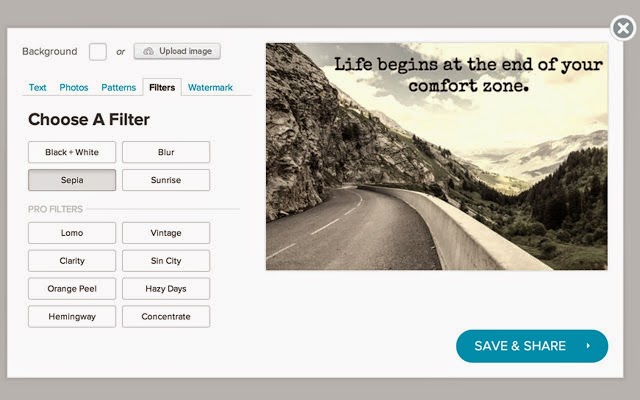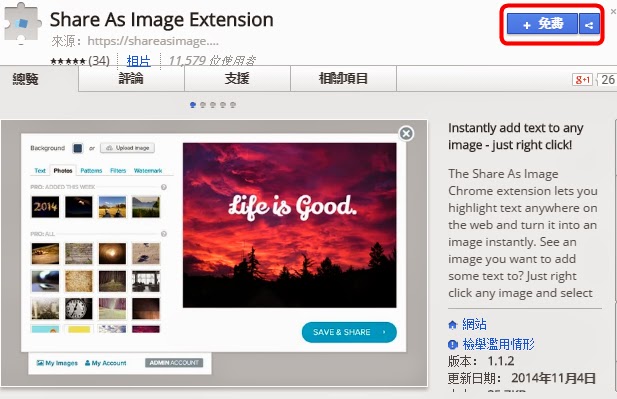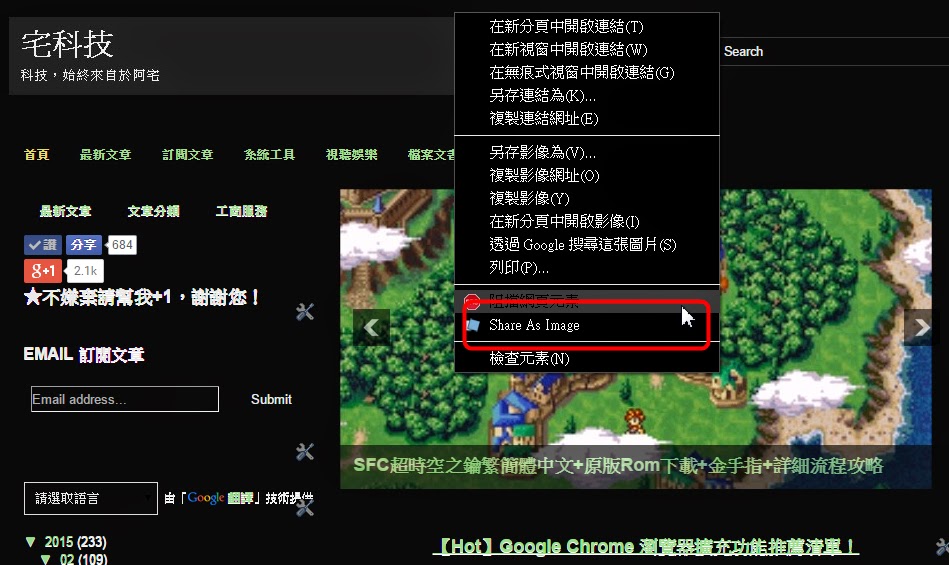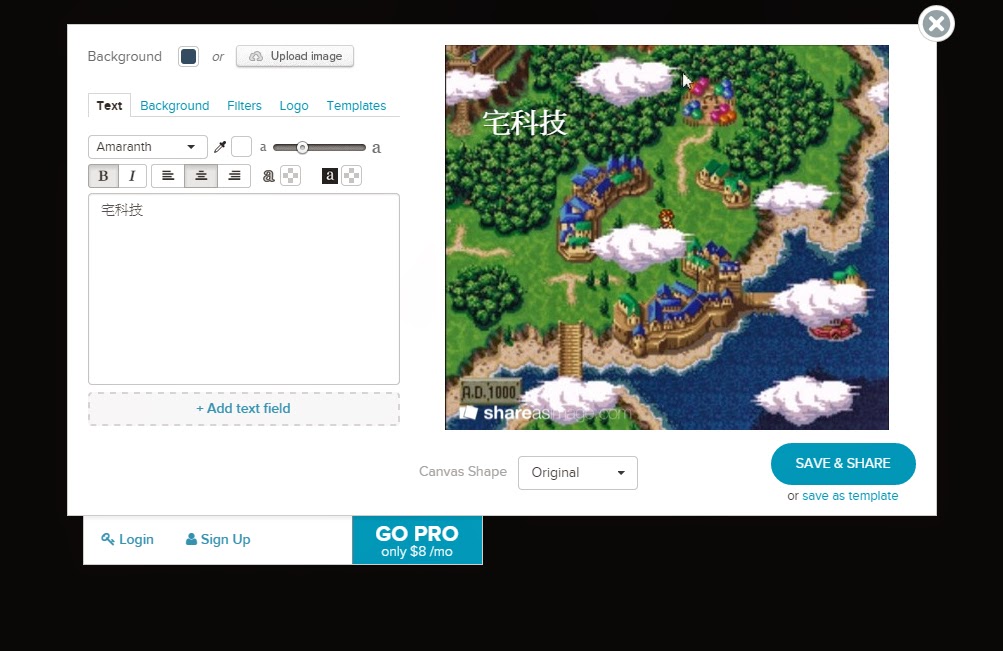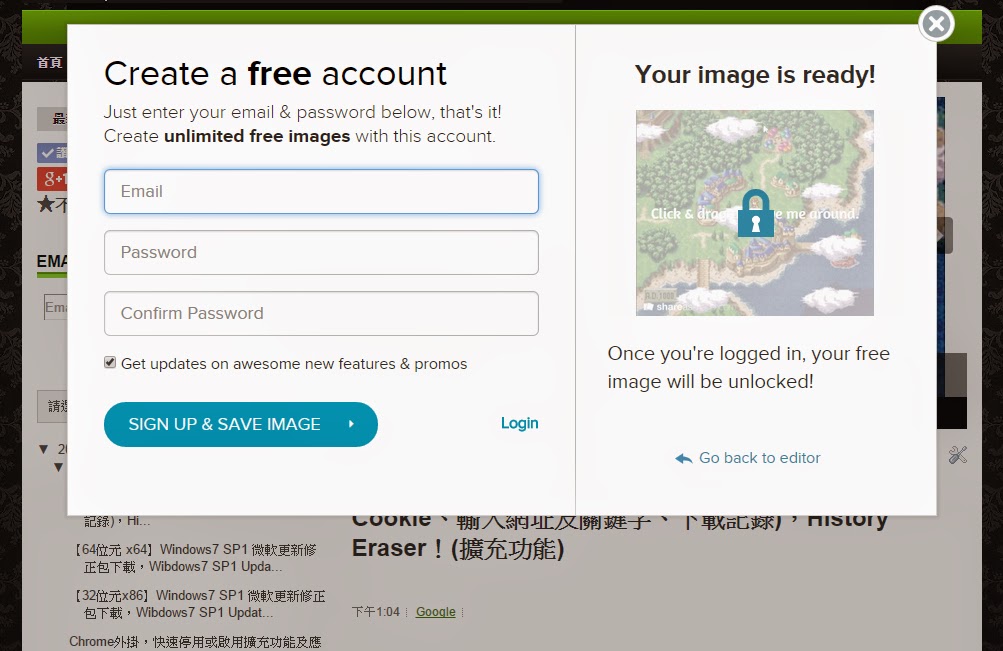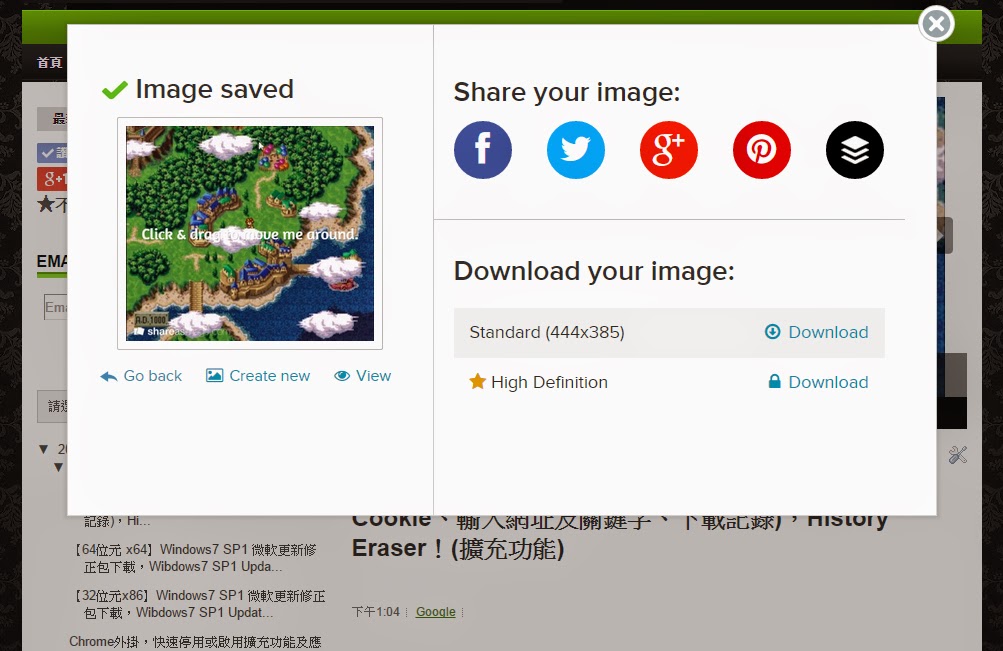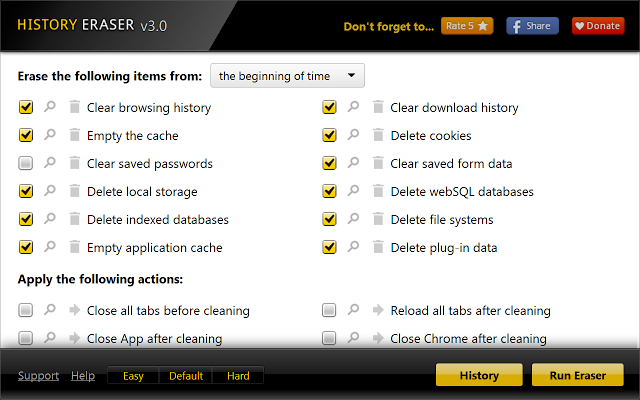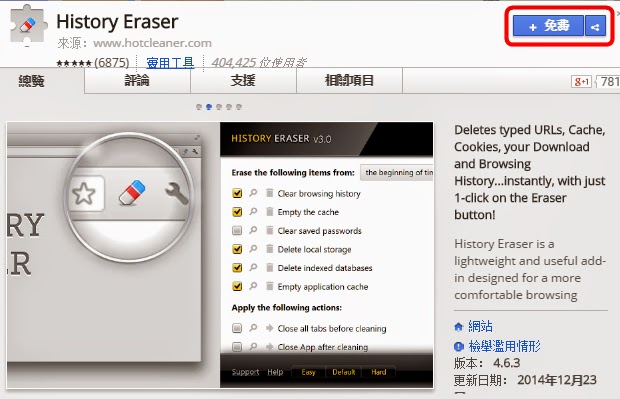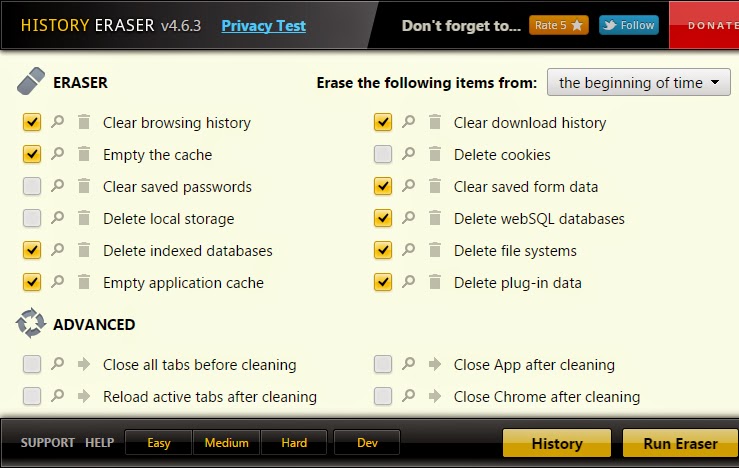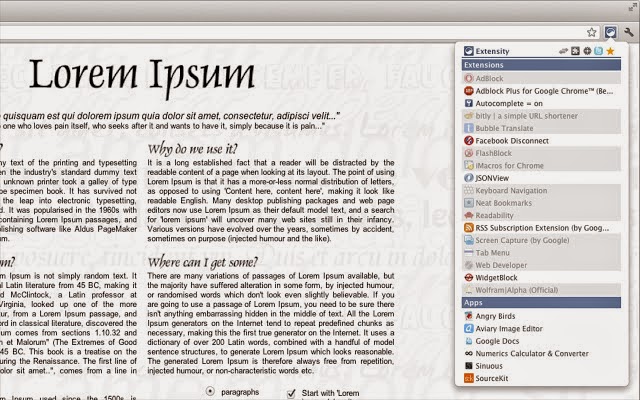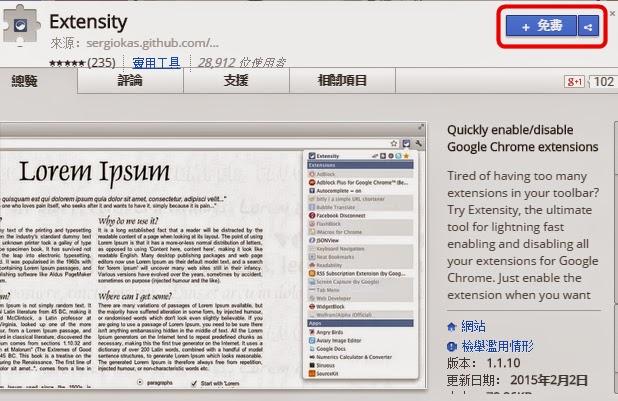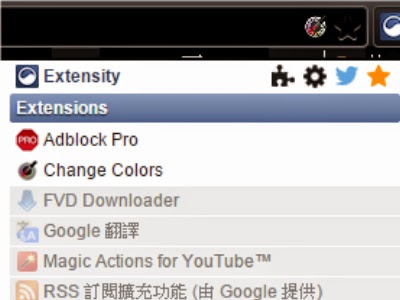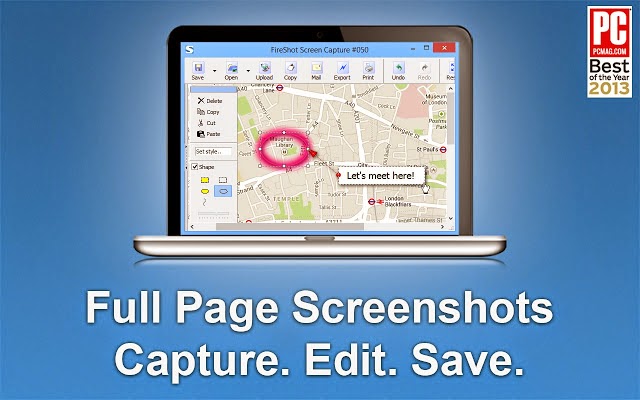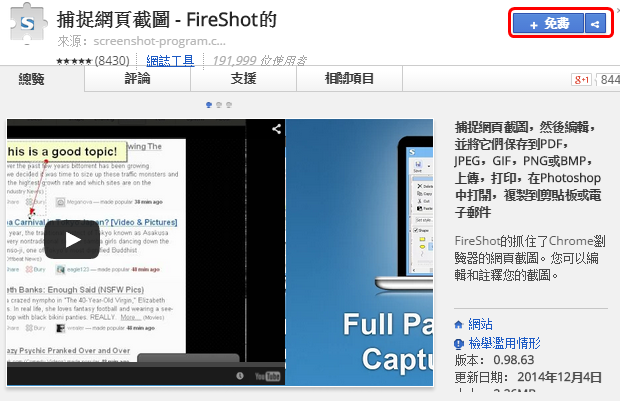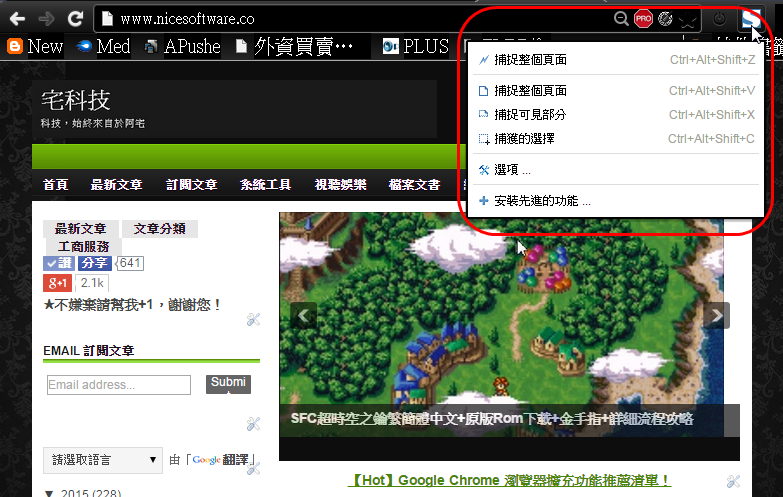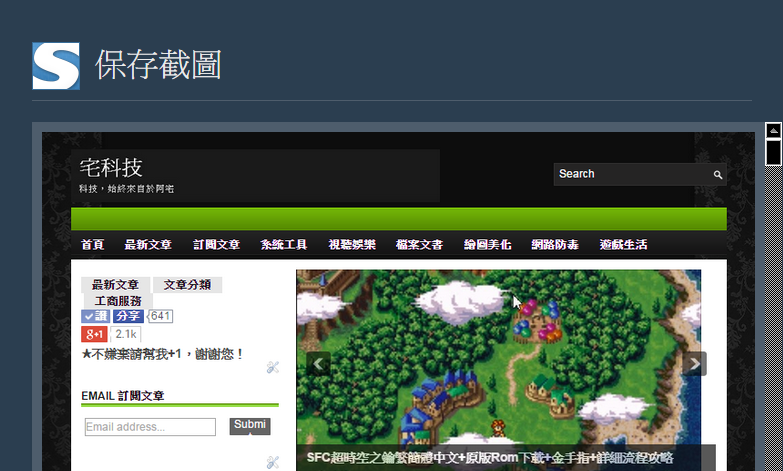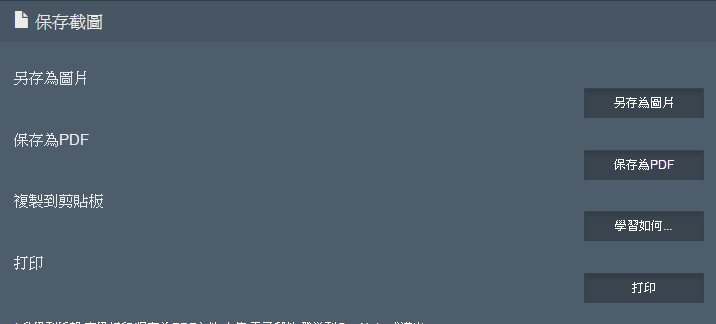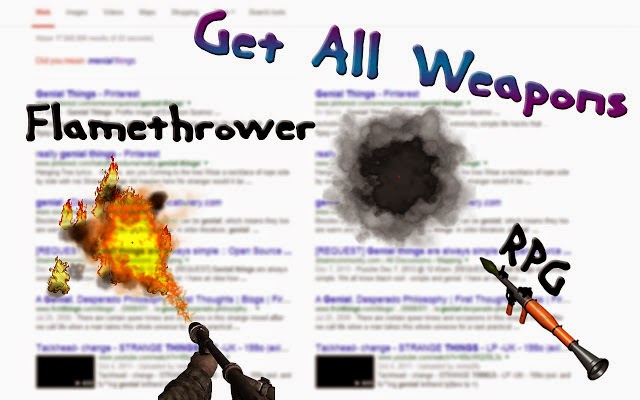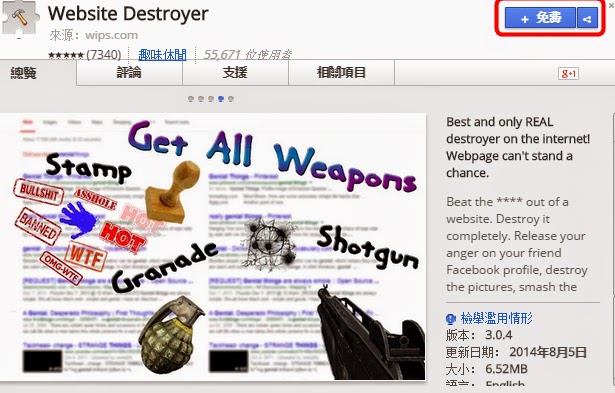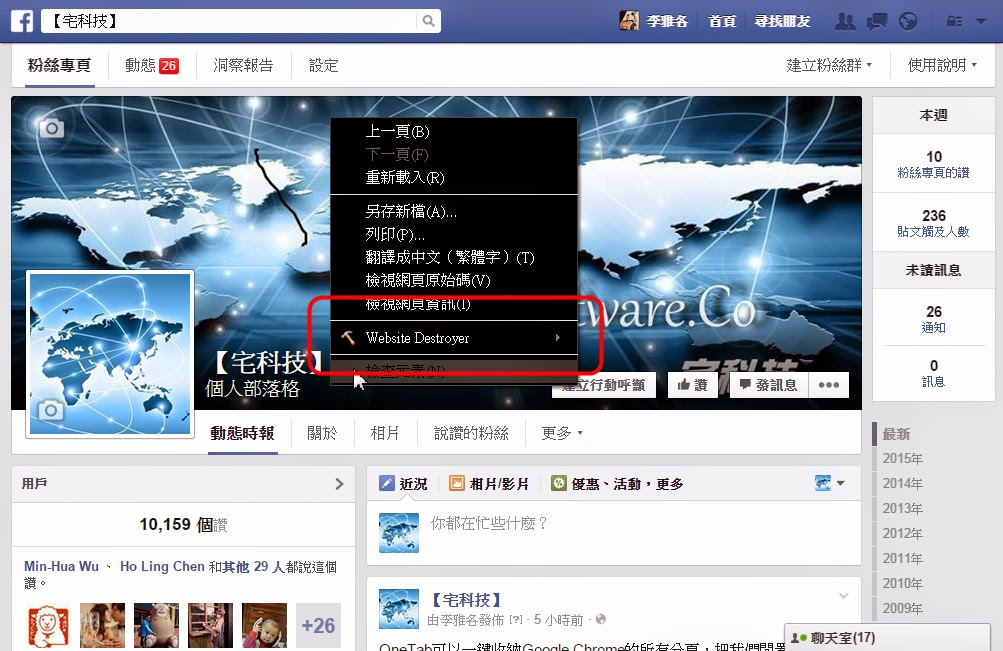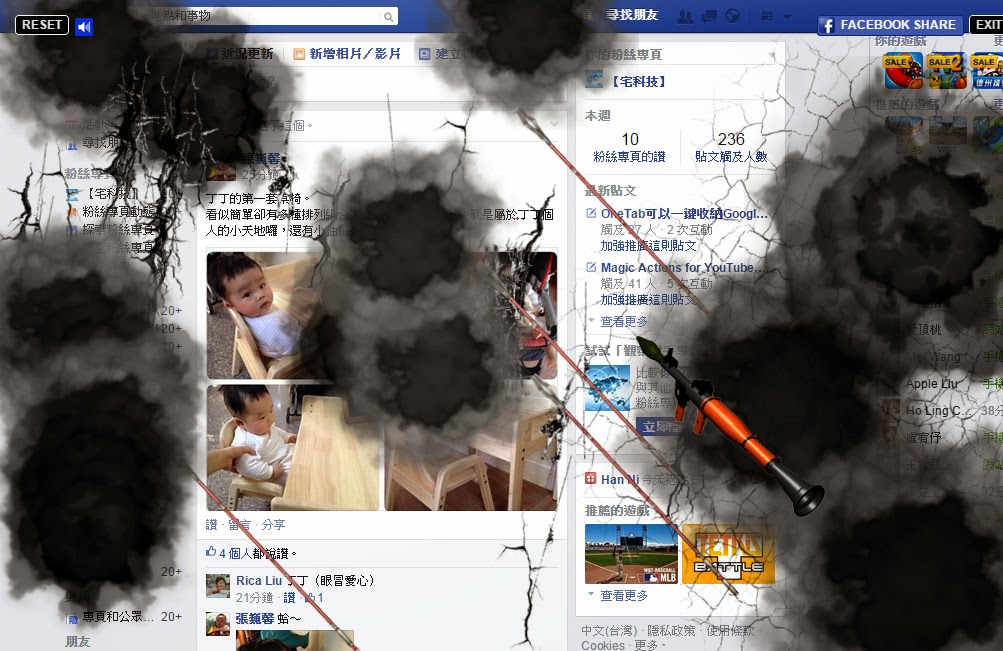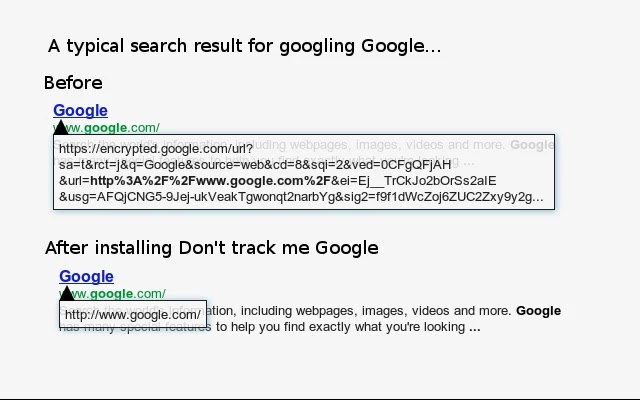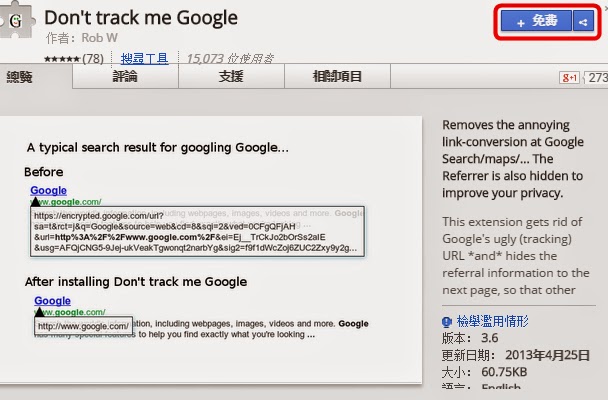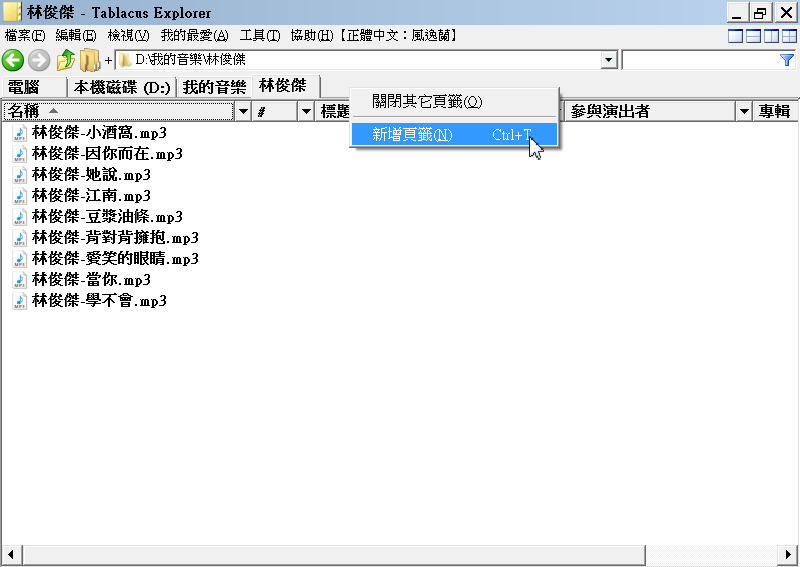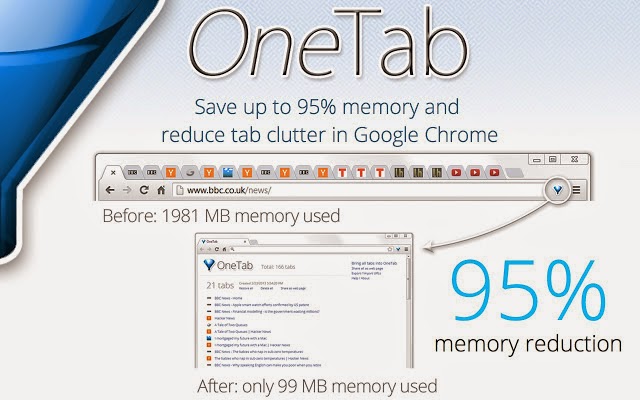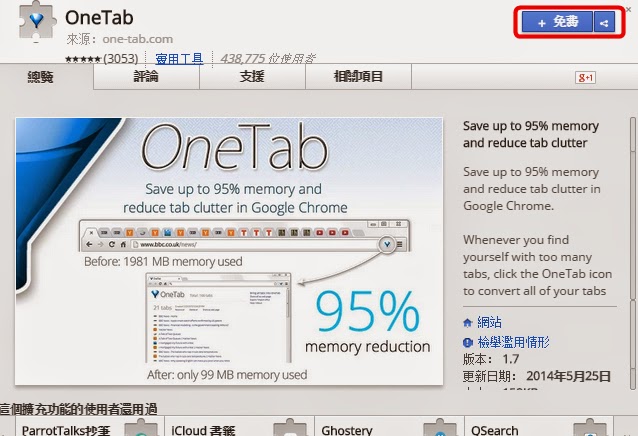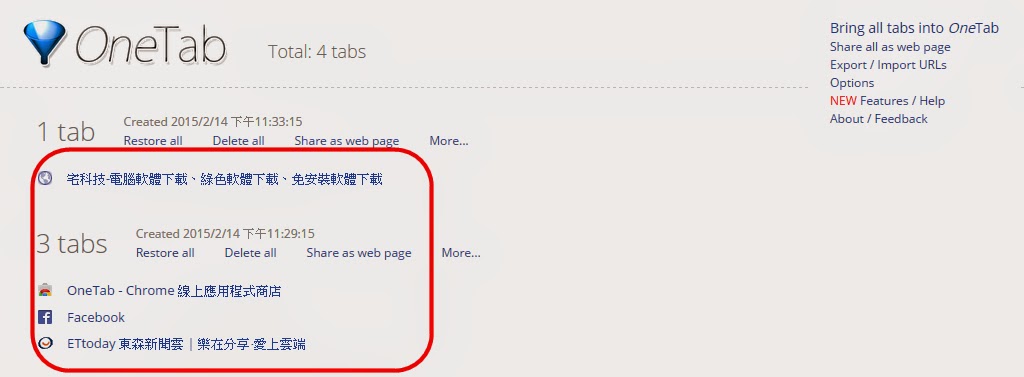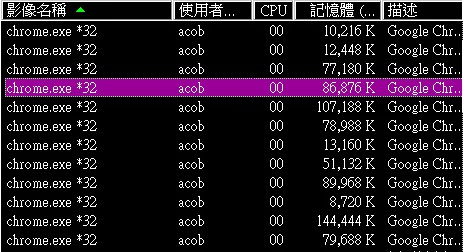你是一個喜歡在新聞網站上看網路新聞的人嗎?你是否習慣在每一天上網的開始就先打開新聞網站來看看每天發生的大小事呢?
你是一個每天必上Ptt的鄉民嗎?你是一個沒有Ptt就會死,會慌了手腳的人嗎?
無論是哪一種網路使用者,在網路上看新聞以及上Ptt吸收新知,都已經是現代網路生活很多人不可或缺資訊來源了,而現在,只要你使用Chrome上新聞網站看新聞,就可以利用「看看鄉民怎麼說」,這一款擴充功能外掛套件,讓我們看新聞的時候也能關心Ptt上的鄉民是怎麼評論的!
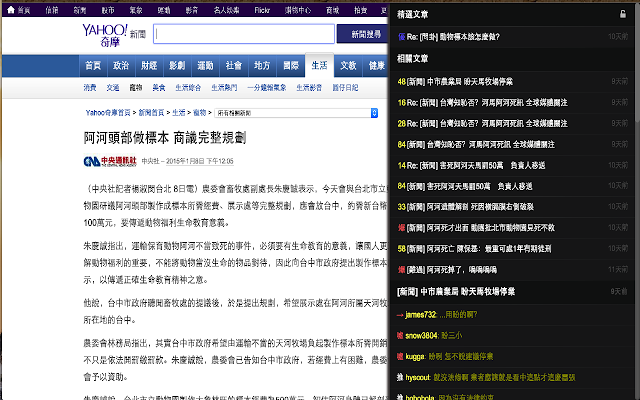
看看鄉民怎麼說?是一款Chrome的擴充功能外掛套件,可以讓我們在新聞網站看網路新聞的時候,自動抓取新聞的關鍵字,並且列出Ptt相關及精選文章,讓我們即時了解Ptt鄉民對於這則新聞的看法,以及他們怎麼說,而且完全無須登入Ptt帳號!
【擴充功能名稱】:看看Ptt鄉民怎麼說?
【外掛套件網址】:看看Ptt鄉民怎麼說?
看看鄉民怎麼說?目前支援的新聞網站:
【使用方式】:
第一歩:使用Chrome開起上方Google線上應用商店網址,進入看看鄉民怎麼說?外掛套件頁面,點選「+免費」,確認並且安裝擴充功能。
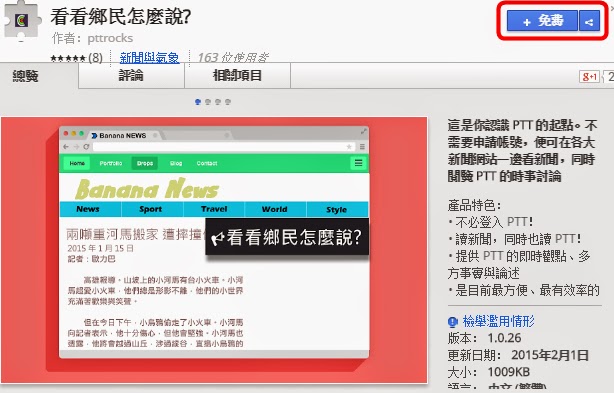
第二歩:看看鄉民怎麼說?安裝完成後,會直接在後台運作,只要我們進入支援的新聞網站文章,就可以看見右側多出一個看看鄉民怎麼說的框框。

第三歩:點選看看鄉民怎麼說,這個外掛就會自動的抓取新聞的關鍵字,並且列出Ptt上相關的文章或者精選文章以及評論,邊看新聞也能看Ptt!
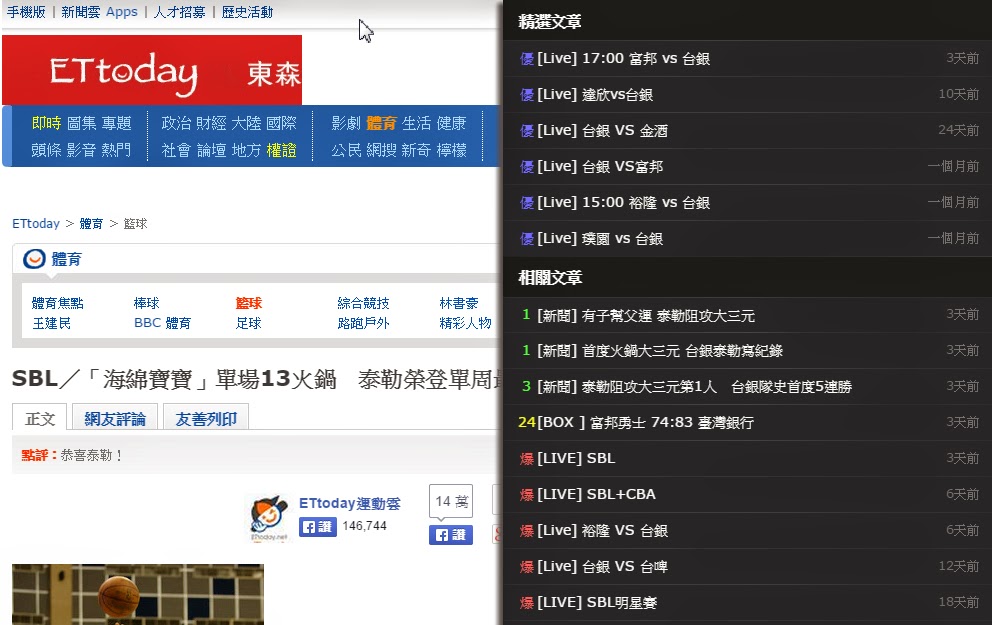
第四歩:點選想要看的Ptt文章,就會直接連結到Ptt的網路版,不需要登入帳號。
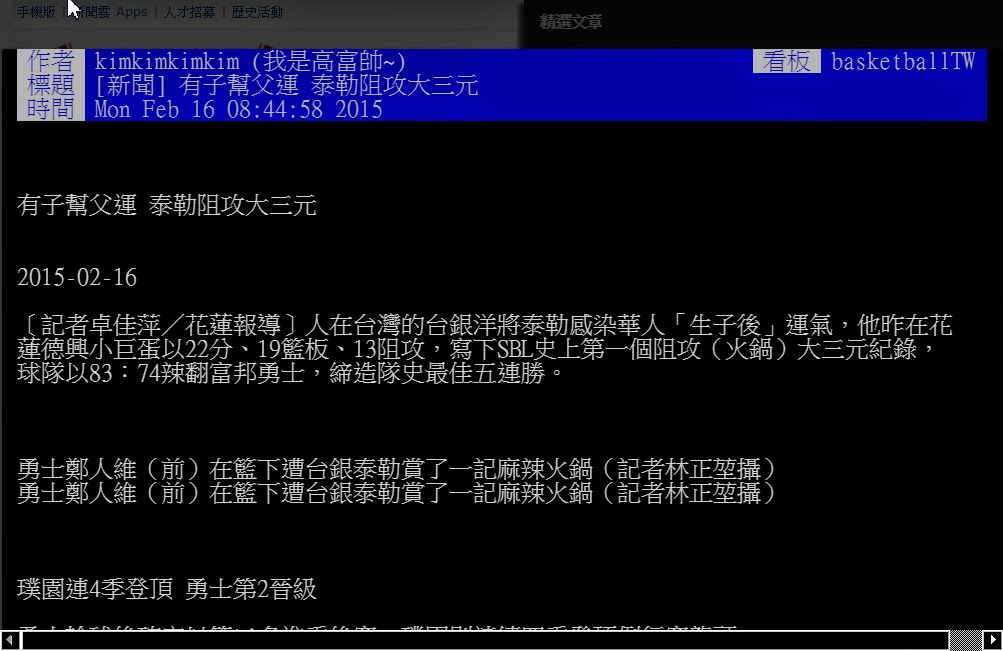
關鍵字:看新聞邊看ptt相關文章、看看鄉民怎麼說、鄉民看新聞、無須登入帳號看ptt
【延伸閱讀】:
☆更多Google Chrome瀏覽器擴充功能外掛請點此
☆更多線上實用工具分類文章請點此
☆更多圖像處理軟體分類文章請點此
你是一個每天必上Ptt的鄉民嗎?你是一個沒有Ptt就會死,會慌了手腳的人嗎?
無論是哪一種網路使用者,在網路上看新聞以及上Ptt吸收新知,都已經是現代網路生活很多人不可或缺資訊來源了,而現在,只要你使用Chrome上新聞網站看新聞,就可以利用「看看鄉民怎麼說」,這一款擴充功能外掛套件,讓我們看新聞的時候也能關心Ptt上的鄉民是怎麼評論的!
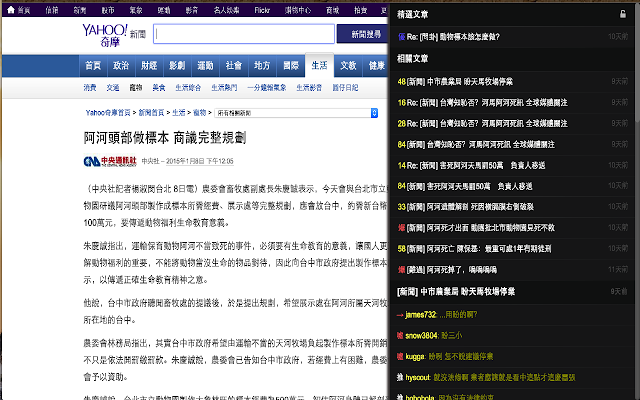
看看鄉民怎麼說?是一款Chrome的擴充功能外掛套件,可以讓我們在新聞網站看網路新聞的時候,自動抓取新聞的關鍵字,並且列出Ptt相關及精選文章,讓我們即時了解Ptt鄉民對於這則新聞的看法,以及他們怎麼說,而且完全無須登入Ptt帳號!
【擴充功能名稱】:看看Ptt鄉民怎麼說?
【外掛套件網址】:看看Ptt鄉民怎麼說?
看看鄉民怎麼說?目前支援的新聞網站:
- Yahoo 新聞 (Yahoo News)
- 蘋果日報 (Apple Daily)
- 聯合新聞網 (UDN)
- 今日新聞 (NOW News)
- 自由時報 (Liberty Times Net
- 中時電子報 (China Times)
- 東森新聞雲 (ETtoday)
- 風傳媒 (Storm)
- 民報 (Peoplenews)
- 新頭殼 (Newtalk)
【使用方式】:
第一歩:使用Chrome開起上方Google線上應用商店網址,進入看看鄉民怎麼說?外掛套件頁面,點選「+免費」,確認並且安裝擴充功能。
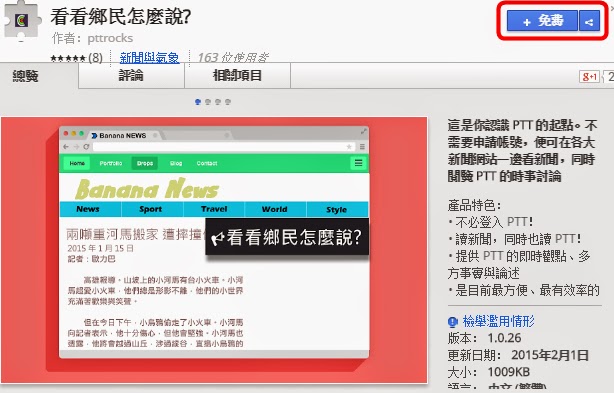
第二歩:看看鄉民怎麼說?安裝完成後,會直接在後台運作,只要我們進入支援的新聞網站文章,就可以看見右側多出一個看看鄉民怎麼說的框框。

第三歩:點選看看鄉民怎麼說,這個外掛就會自動的抓取新聞的關鍵字,並且列出Ptt上相關的文章或者精選文章以及評論,邊看新聞也能看Ptt!
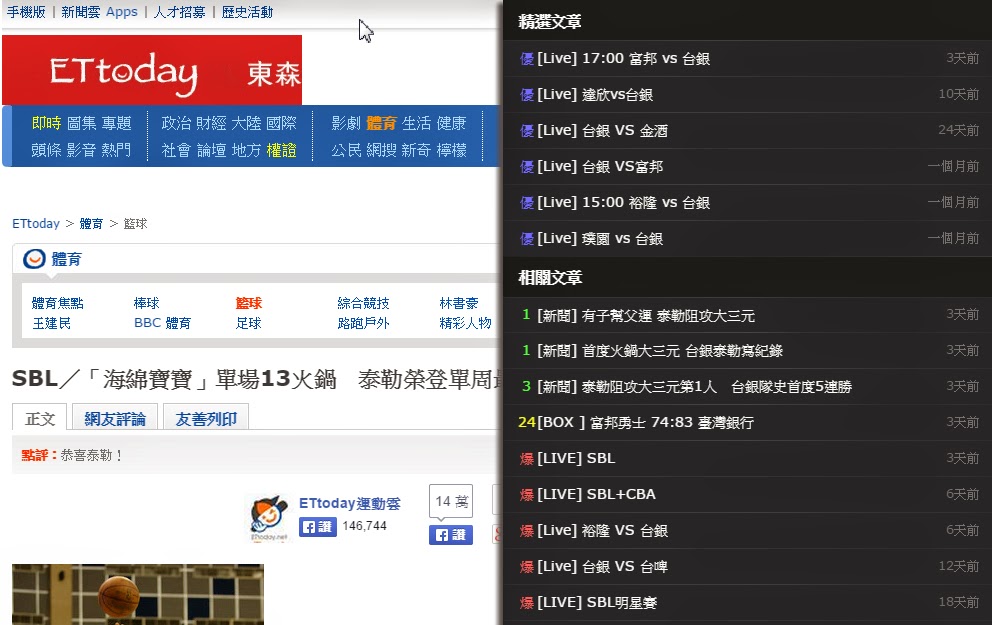
第四歩:點選想要看的Ptt文章,就會直接連結到Ptt的網路版,不需要登入帳號。
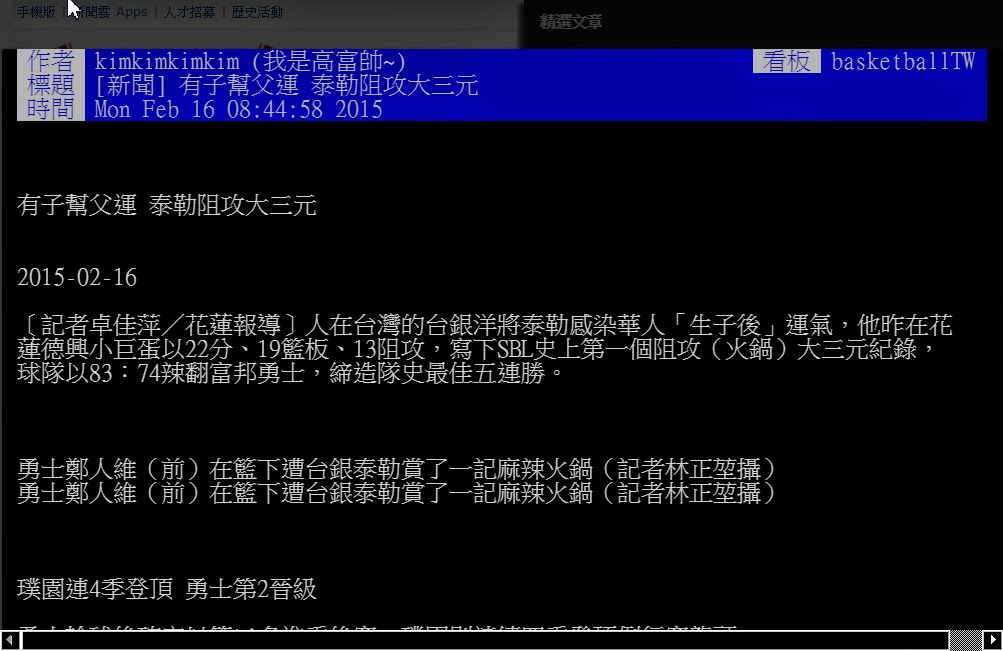
關鍵字:看新聞邊看ptt相關文章、看看鄉民怎麼說、鄉民看新聞、無須登入帳號看ptt
【延伸閱讀】:
☆更多Google Chrome瀏覽器擴充功能外掛請點此
☆更多線上實用工具分類文章請點此
☆更多圖像處理軟體分類文章請點此